Restaurar un Doogee T10Pro a su estado de fábrica
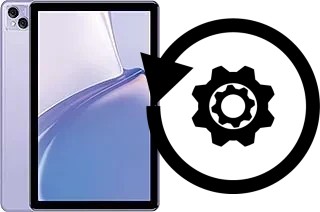
Cómo hacer reset o resetear un Doogee T10Pro
Si tu smartphone Doogee T10Pro funciona muy lento, se cuelga, tienes la memoria llena y deseas borrarlo todo o quieres venderlo o regalarlo y quieres que nadie pueda acceder a tus archivos y contraseñas puedes hacer un reseteo de fábrica para que vuelva a estar como el primer día.
En los siguientes pasos te explicamos cómo formatear el Doogee T10Pro para borrar toda su información y que quede totalmente limpio como recién salido de la tienda.
Antes de hacer una restauración de fábrica te recomendamos eliminar todas las cuentas del dispositivo, en concreto es útil desvincular la cuenta de Google si vas a vender, donar o regalar tu T10Pro. De esta forma evitaremos problemas al nuevo usuario, ya que algunos dispositivos más modernos incluyen una funcionalidad llamada FRP o Factory Reset Protection que solicita la misma cuenta de Google o código PIN, con la que se configuró inicialmente el Doogee T10Pro, al restaurar de fábrica un dispositivo.
Debes tener en cuenta que un reseteo o volver al estado de fábrica en un tableta borra todo su contenido por lo que deberás realizar una copia de seguridad de tus datos antes de realizarlo si no quieres perderlo todo.
En caso de que no quieras borrar los datos del dispositivo, puedes intentar reiniciar el Doogee T10Pro.
Existen dos formas de hacer un reset en un Doogee T10Pro, una mediante las opciones del móvil y otra más completa desde el modo recovery.
Restaurar desde las opciones del Doogee T10Pro
Si quieres hacer un reset mediante las opciones del dispositivo para volver al estado de fábrica un Doogee T10Pro tienes que seguir estos simples pasos:
Tiempo estimado: 5 minutos.
1- Primer paso:
Accede al menú de ajustes de tu dispositivo Doogee T10Pro, se trata del icono de la rueda dentada.

2- Segundo paso:
Baja por los ajustes del Doogee T10Pro hasta abajo del todo donde verás el apartado llamado "Sistema", pulsa para continuar.

3- Tercer paso:
Pulsa sobre "Opciones de recuperación" desde este apartado nos permitirá restaurar las opciones de red, aplicaciones o resetear el Doogee T10Pro por completo.

4- Cuarto paso:
Pulsa sobre la última opción llamada "Volver al estado de fábrica (borrar todo)" o simplemente "Restablecer datos de fábrica".

5- Quinto paso:
Aparecerá un primer mensaje de confirmación recordando que se borrarán todos tus datos de este dispositivo, no se borrarán los datos que hayas subido a Google, Facebook, Twitter, Instagram o copias de seguridad que tengas en la nube como Google Drive, Dropbox u One Drive.
También se mostrarán las cuentas de Google vinculadas a este Doogee T10Pro, IMPORTANTE: después de formatearse y reiniciar, el dispositivo pedirá que se introduzca la contraseña de la cuenta principal de Google por lo que debes saberla o tenerla apuntada antes de hacer una restauración de fábrica.
Pulsa "Borrar todos los datos".

6- Sexto paso:
Aparecerá un segundo mensaje de confirmación indicando que se borrará toda la información almacenada en el Doogee T10Pro y todas las aplicaciones descargadas y recordando que esta acción no se puede deshacer.
Si estás de acuerdo pulsa sobre "Borrar todos los datos".

7- Séptimo paso:
Si es necesario, dibuja el patrón de desbloqueo de pantalla o introduce la contraseña de desbloqueo de pantalla o el PIN para continuar.

8- Octavo paso:
Tu dispositivo T10Pro de Doogee se apagará y tardará varios minutos en iniciarse mientras restaura el dispositivo a su estado de fábrica y optimiza las aplicaciones preinstaladas en el sistema operativo Android 12.

Si no puedes encender el Doogee T10Pro y por lo tanto no puedes realizar la restauración de fábrica desde los ajustes del dispositivo este método no te sirve y debes consultar el tutorial para forzar la restauración del T10Pro.















